
Tworzenie, zmienianie nazw lub usuwanie stylów akapitu w Keynote na Macu
Możesz dodawać własne style akapitu, zmieniać nazwy istniejących stylów oraz usuwać style, których nie potrzebujesz. Dodanie, zmiana nazwy lub usunięcie stylu dotyczy tylko bieżącej prezentacji, nie ma wpływu na inne prezentacje tworzone w Keynote.
Uwaga: W prezentacji udostępnianej innym osobom nie możesz dodawać stylów akapitu, zmieniać nazw tych stylów ani ich usuwać.
Tworzenie stylu akapitu
Aby dodać nowy styl, musisz najpierw zmodyfikować tekst akapitu w prezentacji, aby osiągnąć zamierzony wygląd, a następnie utworzyć nowy styl na podstawie tego tekstu.
Otwórz aplikację Keynote
 na Macu.
na Macu.Otwórz prezentację, zaznacz tekst, który chcesz zmienić, a następnie wprowadź żądane zmiany formatowania.
Gdy skończysz, kliknij w dowolnym miejscu zmienionego tekstu.
Kliknij w kartę Tekst na pasku bocznym Format
 .
.Kliknij w nazwę stylu akapitu na górze paska bocznego, a następnie kliknij w
 na górze menu Style akapitu.
na górze menu Style akapitu.W menu pojawi się nowy styl z nazwą zastępczą.
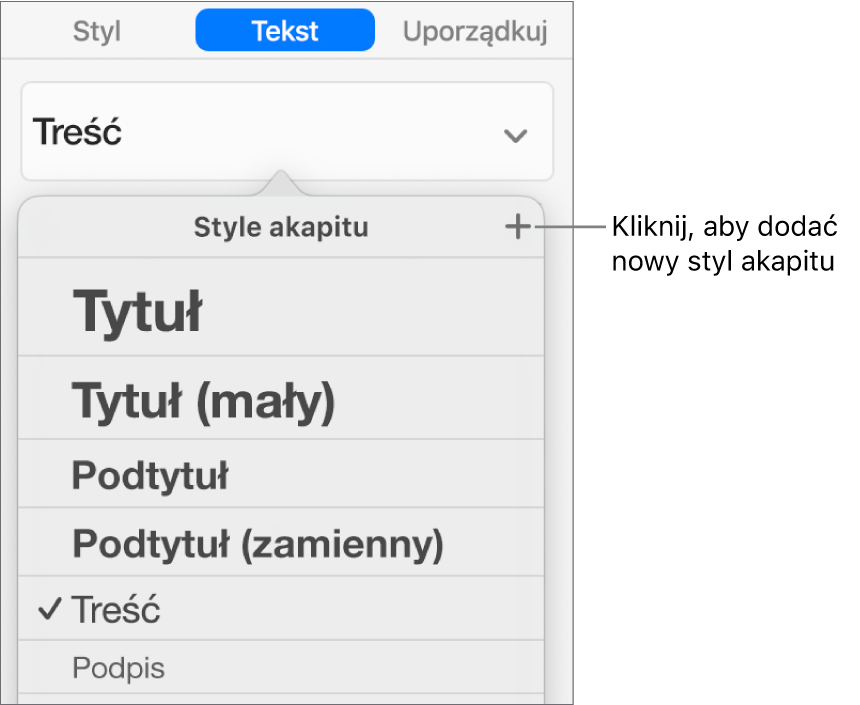
Wpisz nazwę nowego stylu, a następnie kliknij poza menu, aby je zamknąć.
Zmienianie nazwy stylu akapitu
Otwórz aplikację Keynote
 na Macu.
na Macu.Otwórz prezentację, a następnie kliknij w dowolny tekst.
Kliknij w kartę Tekst na pasku bocznym Format
 , a następnie kliknij w nazwę stylu akapitu na górze tego paska bocznego.
, a następnie kliknij w nazwę stylu akapitu na górze tego paska bocznego.W menu Style akapitu przesuń wskaźnik nad nazwę stylu, który chcesz zmienić, a następnie kliknij w wyświetloną strzałkę.

Wybierz Zmień nazwę stylu, a następnie wprowadź nową nazwę.
Usuwanie stylu akapitu
Możesz usunąć styl z listy stylów akapitu, jeśli nie jest już on używany w prezentacji. Możesz tak zrobić, aby uprościć menu podręczne, ograniczając je tylko do stylów, których używasz najczęściej.
Otwórz aplikację Keynote
 na Macu.
na Macu.Otwórz prezentację, a następnie kliknij w dowolny tekst.
Kliknij w kartę Tekst na pasku bocznym Format
 , a następnie kliknij w nazwę stylu akapitu na górze tego paska bocznego.
, a następnie kliknij w nazwę stylu akapitu na górze tego paska bocznego.W menu Style akapitu przesuń wskaźnik nad nazwę stylu, który chcesz usunąć, a następnie kliknij w wyświetloną strzałkę.
Wybierz Usuń styl.

Jeśli próbujesz usunąć styl, który jest używany, wyświetlone zostanie okno z prośbą o wybranie stylu, którym ma zostać zastąpiony usuwany styl.